
Зміст
Google Cloud Print - це послуга від Google, яка дозволяє підключати принтери до Інтернету, дозволяючи друкувати з будь-якого пристрою чи комп’ютера. Google Chrome також використовує цю функцію, підключаючи ваш принтер у налаштуваннях та використовуючи те саме з'єднання, яке мають інші пристрої з цим принтером. Тепер, якщо ви більше не хочете підключати свій Google Chrome до принтера Google Cloud, але не знаєте, як його від’єднати, прокрутіть вниз до кроку 1.
Кроки
Відкрийте Google Chrome. Переконайтеся, що у вас активне з’єднання, оскільки Google Cloud Print потребує з’єднання з Інтернетом для роботи.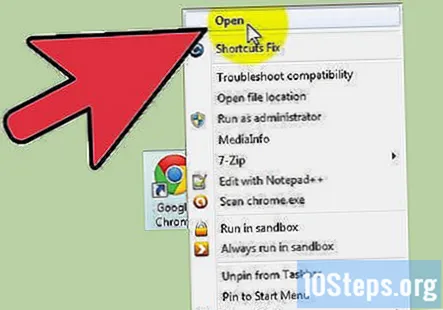
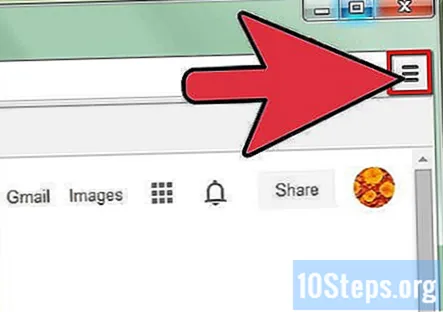
Натисніть кнопку «Налаштувати та контролювати». Це квадратна кнопка з горизонтальними лініями на ній, розташована у верхньому правому куті вікна. З'явиться меню Налаштування та управління.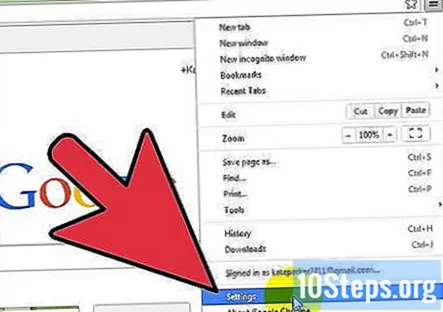
Прокрутіть меню вниз і виберіть «Налаштування.” Меню Налаштування відкриється на новій вкладці браузера.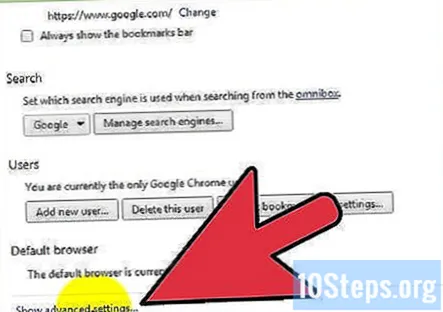
Клацніть на «Показати розширені налаштування…». Прокрутіть вниз вкладку «Налаштування» та натисніть «Показати розширені налаштування... ”посилання. Вкладка "Налаштування" розгорнеться вниз і відобразить додаткові параметри.
Прокрутіть униз і знайдіть розділ "Google Cloud Print".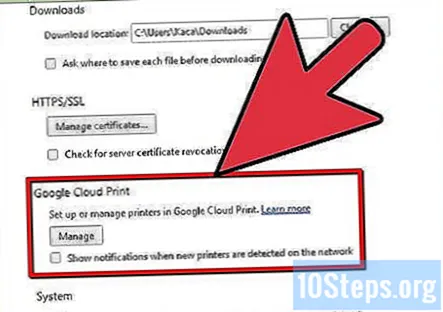
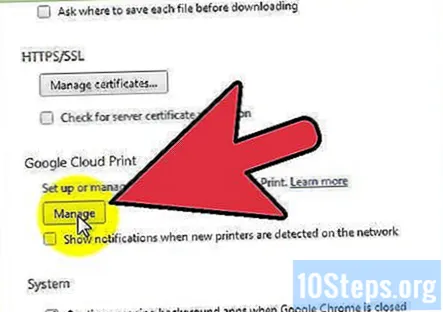
Натисніть кнопку «Керувати». Це перенаправить вас на нову сторінку з написом „Пристрої”.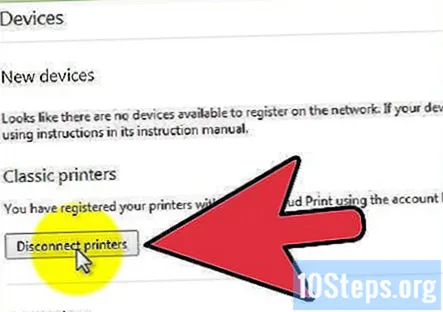
Від'єднайте принтер. Шукайте розділ «Класичні принтери». Тут ви знайдете кнопку “Від’єднати”. Натисніть кнопку Відключити, і всі ваші принтери Google Cloud будуть відключені від Chrome.
Питання та відповіді спільноти
Чи є обліковий запис Google таким самим, як обліковий запис gmail.com?
Так. Коли вам потрібно ввійти в щось за допомогою свого облікового запису Google, просто використовуйте свою електронну пошту та пароль Gmail.
Поради
- Для використання служби Google Cloud Print потрібен обліковий запис Google; переконайтеся, що ваш обліковий запис Google увійшов до Chrome, перш ніж відключати принтери.
- Кнопка «Від’єднати» зміниться на кнопку «Додати принтери» після того, як ви натиснете її, щоб було легко знову підключитися після внесення змін.


